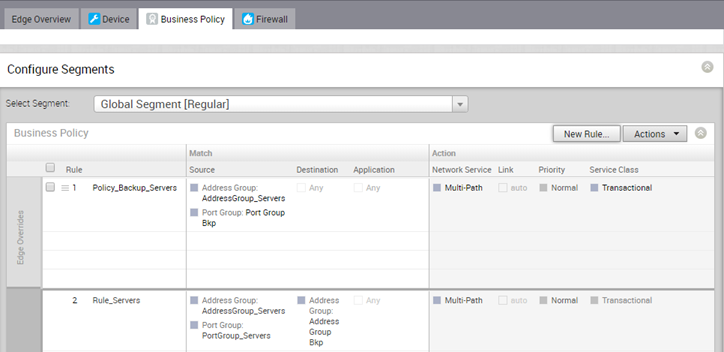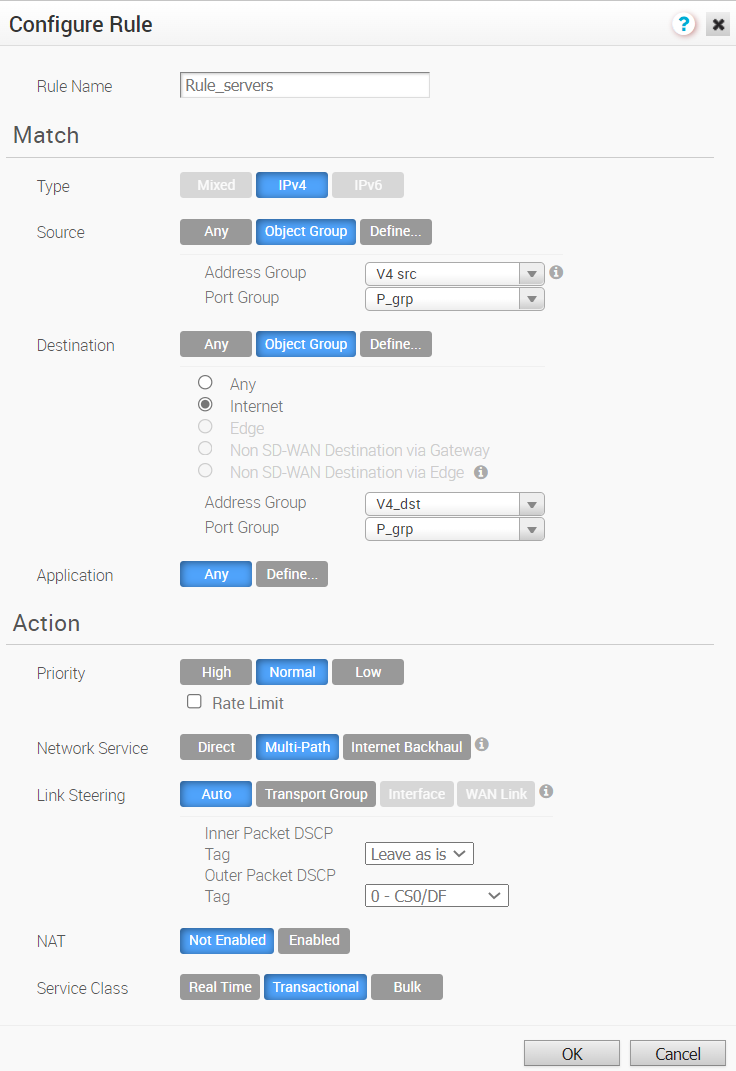Beim Konfigurieren von Business Policies können Sie die vorhandenen Objektgruppen auswählen, die der Quelle oder dem Ziel entsprechen. Dazu gehören der Bereich der IPv4- und IPv6-Adressen oder Portnummern, die in den Objektgruppen verfügbar sind.
Weitere Informationen zu Business Policies finden Sie unter Erstellen von Regeln für Business Policies.
Sie können die Business Policies auf der Classic Orchestrator- oder neuen Orchestrator-Benutzeroberfläche konfigurieren. In folgendem Verfahren wird die Konfiguration mit der Classic Orchestrator-Benutzeroberfläche beschrieben. Informationen zum Konfigurieren der neuen Orchestrator-Benutzeroberfläche finden Sie unter Konfigurieren von Business Policies mit der neuen Orchestrator-Benutzeroberfläche.
Prozedur
- Klicken Sie im Unternehmensportal auf .
- Wählen Sie ein Profil aus der Liste aus und klicken Sie auf die Registerkarte Business Policy.
- Klicken Sie auf Neue Regel (New Rule) oder .
- Geben Sie einen Namen für die Business Policy ein.
- Wählen Sie im Bereich Übereinstimmung (Match) den IP-Adresstyp aus. Standardmäßig ist der Adresstyp IPv4 ausgewählt.
- Klicken Sie für die Quelle auf Objektgruppe (Object Group).
- Wählen Sie in der Dropdown-Liste die relevante Adressgruppe und Portgruppe aus.
Hinweis: Wenn Sie Domänen als Übereinstimmungskriterien für eine
Adressgruppe (Address Group) konfigurieren, wird vom SD-WAN-Dienst zunächst überprüft, ob eine Übereinstimmung mit der IP-Adresse vorhanden ist. Bei Vorhandensein einer Übereinstimmung überspringt der Dienst den Domänennamenabgleich. Wenn jedoch keine Übereinstimmung für eine IP-Adresse gefunden wird, führt der Dienst einen Domänennamenabgleich in der
Adressgruppe (Address Group) durch.
Wichtig: Die Übereinstimmungskriterien können mit grundlegenden Platzhaltermustern übereinstimmen. Wenn Sie beispielsweise eine Domäne in einer
Adressgruppe (Address Group) als
google.com konfigurieren, können
mail.google.com und/oder
www.google.com diesen Kriterien ebenfalls entsprechen. Wenn Sie jedoch
www.google.com als Domäne in einer
Adressgruppe (Address Group) konfigurieren, stimmt
mail.google.com nicht mit dieser Richtlinie überein.
- Falls erforderlich, können Sie auch die Adresse und die Portgruppen für das Ziel auswählen.
Je nach ausgewählten Adresstyp ist folgendes Verhalten zu beobachten:
- Die IPv4-Typregel stimmt nur mit den IPv4-Adressen überein, die in der ausgewählten Adressgruppe verfügbar sind.
- Die IPv6-Typregel stimmt nur mit den IPv6-Adressen überein, die in der ausgewählten Adressgruppe verfügbar sind.
- Die Regel für kombinierte Typen stimmt sowohl mit den IPv4- als auch mit den IPv6-Adressen in der ausgewählten Adressgruppe überein.
- Wählen Sie gegebenenfalls Aktionen aus und klicken Sie auf OK.
Ergebnisse
Die Business Policies, die Sie für ein Profil erstellen, werden automatisch auf alle dem Profil zugeordneten Edges angewendet. Falls erforderlich, können Sie zusätzliche Business Policies speziell für die Edges erstellen.
- Navigieren Sie zu , wählen Sie einen Edge aus und klicken Sie auf die Registerkarte Business Policy.
- Klicken Sie auf Neue Regel (New Rule) oder .
- Definieren Sie die Regel mit relevanten Objektgruppen und anderen Aktionen.
In der Business Policy auf Edge-Ebene werden die vom Profil vererbten schreibgeschützten Richtlinien angezeigt. Wenn Sie Richtlinien auf Profilebene überschreiben möchten, fügen Sie eine neue Regel hinzu. Die hinzugefügte Regel wird oben in der Tabelle angezeigt und kann bei Bedarf geändert oder gelöscht werden.
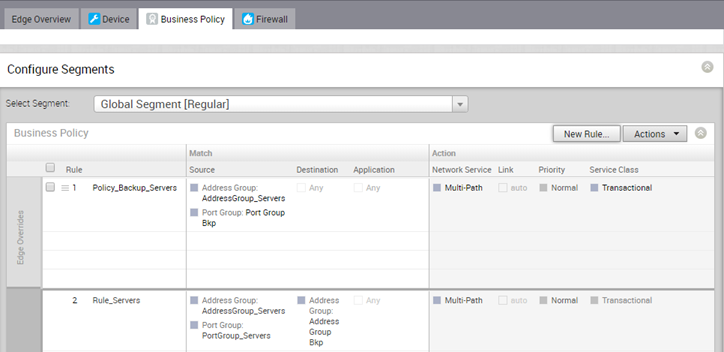
Hinweis: Standardmäßig werden die Business Policies dem globalen Segment zugewiesen. Falls erforderlich, können Sie ein Segment aus der Dropdown-Liste
Segment auswählen (Select Segment) wählen und Business Policies speziell für das ausgewählte Segment erstellen.
Nächste Maßnahme
Sie können die Objektgruppen mit zusätzlichen IP-Adressen und Portnummern ändern. Die Änderungen werden automatisch in die Business Policies aufgenommen, die die Objektgruppen verwenden.